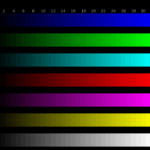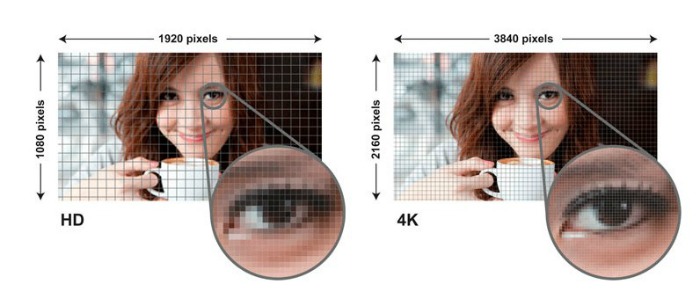Độ tương phản màn hình là gì
 Màn hình máy tính và TV bao quanh chúng ta ở khắp mọi nơi. Đặc biệt nếu công việc của người dùng là tương tác với máy tính và anh ta dành cả ngày bên màn hình. Thường thì công việc như vậy đi kèm với mệt mỏi hoặc kích ứng mắt. Một trong những nguyên nhân chính gây ra bệnh này là do cài đặt hình ảnh không chính xác.
Màn hình máy tính và TV bao quanh chúng ta ở khắp mọi nơi. Đặc biệt nếu công việc của người dùng là tương tác với máy tính và anh ta dành cả ngày bên màn hình. Thường thì công việc như vậy đi kèm với mệt mỏi hoặc kích ứng mắt. Một trong những nguyên nhân chính gây ra bệnh này là do cài đặt hình ảnh không chính xác.
Sai lầm phổ biến nhất khi thiết lập màn hình để làm việc thoải mái là chọn sai cài đặt hình ảnh. Chính điều này có thể gây ảnh hưởng xấu đến tình trạng của mắt vào cuối ngày làm việc hoặc khi tương tác kéo dài với máy tính.
Chú ý! Độ tương phản màu sắc không phải lúc nào cũng là nguyên nhân gây khó chịu, nếu người dùng có màn hình LCD thì hiện tượng nhấp nháy của thiết bị có thể là nguyên nhân gây mệt mỏi. Nguyên nhân là do công nghệ vận hành và không thể loại bỏ được.
Nội dung của bài viết
Theo dõi độ tương phản - nó là gì?
 Có rất nhiều mẫu thiết bị trên kệ cửa hàng. Quảng cáo nói rằng nhiều trong số chúng có mức độ tương phản hoàn toàn mới. Và điều này đúng, vì độ tương phản là một tham số số đặc trưng cho tỷ lệ giữa độ sáng của điểm sáng nhất trên màn hình với điểm đen nhất. Vì trên các màn hình hiện đại, ngay cả màu đen cũng được chiếu sáng bằng đèn LED, nên việc tăng con số này đạt được bằng cách giảm độ sáng này.
Có rất nhiều mẫu thiết bị trên kệ cửa hàng. Quảng cáo nói rằng nhiều trong số chúng có mức độ tương phản hoàn toàn mới. Và điều này đúng, vì độ tương phản là một tham số số đặc trưng cho tỷ lệ giữa độ sáng của điểm sáng nhất trên màn hình với điểm đen nhất. Vì trên các màn hình hiện đại, ngay cả màu đen cũng được chiếu sáng bằng đèn LED, nên việc tăng con số này đạt được bằng cách giảm độ sáng này.
Độ sáng hoặc độ tương phản của hình ảnh cao có thể dẫn đến mệt mỏi hoặc bệnh tật, vì vậy nếu bạn dành thời gian dài trước màn hình máy tính, bạn nên điều chỉnh hình ảnh trên cả PC và trên chính màn hình.
Khuyến nghị - cách điều chỉnh độ tương phản phù hợp
 Để điều chỉnh hình ảnh trên máy tính, bạn nên vào phần cài đặt màn hình. Để thực hiện việc này, hãy nhấp vào “Bắt đầu” - “Bảng điều khiển” - “Hiển thị” - “Hiệu chỉnh màu” (dành cho Windows 10). Sau đó, một thuật toán đơn giản sẽ được mở, trong đó người dùng có thể điều chỉnh hiển thị màu để sử dụng PC thoải mái nhất.
Để điều chỉnh hình ảnh trên máy tính, bạn nên vào phần cài đặt màn hình. Để thực hiện việc này, hãy nhấp vào “Bắt đầu” - “Bảng điều khiển” - “Hiển thị” - “Hiệu chỉnh màu” (dành cho Windows 10). Sau đó, một thuật toán đơn giản sẽ được mở, trong đó người dùng có thể điều chỉnh hiển thị màu để sử dụng PC thoải mái nhất.
Quan trọng! Không có lời khuyên chung nào về cài đặt vì mỗi người có độ nhạy sáng riêng.
Để thiết lập màn hình, bạn cần mở menu bằng các nút trên bảng điều khiển (thường chúng nằm ở bên cạnh hoặc phía dưới). Trong menu mở ra, hãy chọn các thông số “Độ sáng” và “Độ tương phản” và điều chỉnh màn hình để sử dụng thoải mái.